目录
- 0.问题描述
-
1. 释放静电
- 具体操作
- 效果
- 参考博客
-
2. 运行explorer.exe
- 具体操作:
- 【问题】:如何打开任务管理器?
- 效果
- 参考博客
- 另外的运行方法
-
3. 禁用APP Readiness服务
- 具体操作
- 效果
- 参考博客
-
4. CMD启动explorer.exe
- 具体操作
- 效果
- 参考博客
-
5. 高级选项【有效】
- 具体操作
- 【问题】:如何在重启电脑的时候进入
高级选项? - 效果
- 参考博客
-
6. 亡羊补牢——关闭Win11自动更新
- 分析
- 具体操作
- 参考博客
- 7. 后记——参考博客集锦
0.问题描述
电脑进入睡眠状态并且没办法自动唤醒,只能强制关机。
再次开机的时候,Win11开始给我自动更新,漫长的更新等待期之后,能够正常开机,输入密码,但是进入桌面就是黑屏,只能看到鼠标箭头。
查看网上的一些原理解释,基本上和系统启动文件有关。而我认为问题出在自动更新这个步骤上。下面我会介绍几个自己测试过的方法,我的电脑最后通过“高级选项--卸载更新”而解决了。各位可以自行参考实践。
1. 释放静电
具体操作
- 断开电源,按电源键关闭电脑,并且长按电源键20~40s,再次打开电脑。
效果
对我的电脑无效。
参考博客
2. 运行explorer.exe
具体操作:
- 在黑屏的界面打开任务管理器,运行新任务
- 输入
explorer.exe,以管理员身份运行 - 点击确定,等待结果。


【问题】:如何打开任务管理器?
- 方法1:
Ctrl+Shift+Esc
直接进入任务管理器界面:

- 方法1:
Ctrl+Alt+Delete
进入如下界面,点击任务管理器选项:

效果
对我的电脑无效。
参考博客
另外的运行方法
- 在黑屏的界面打开任务管理器,运行新任务,点击“浏览”进入文件夹界面

- 在
C:\Windows文件夹查找explorer.exe文件夹。

- 如果没有这个文件夹,说明该文件被病毒或者流氓软件删除,以管理员身份运行cmd命令行(如何运行见第四种方法),输入命令:
sfc \scannow进行自动修复 - 参考博客
- 我的电脑explorer.exe文件夹在,因此排除这个问题。
3. 禁用APP Readiness服务
具体操作
-
Ctrl+Shift+Esc进入任务管理器,左边栏选择服务,找到APP Readiness服务,右键选择打开服务:

-
在新界面查找
APP Readiness服务,双击打开:

-
在当前界面,停止该服务,并且设置启动类型为
禁用。

-
点击
确定,重启电脑。
效果
对我的电脑无效。
参考博客
4. CMD启动explorer.exe
具体操作
-
运行CMD:
- 在黑屏的界面打开任务管理器,运行新任务,输入CMD,以管理员身份运行:
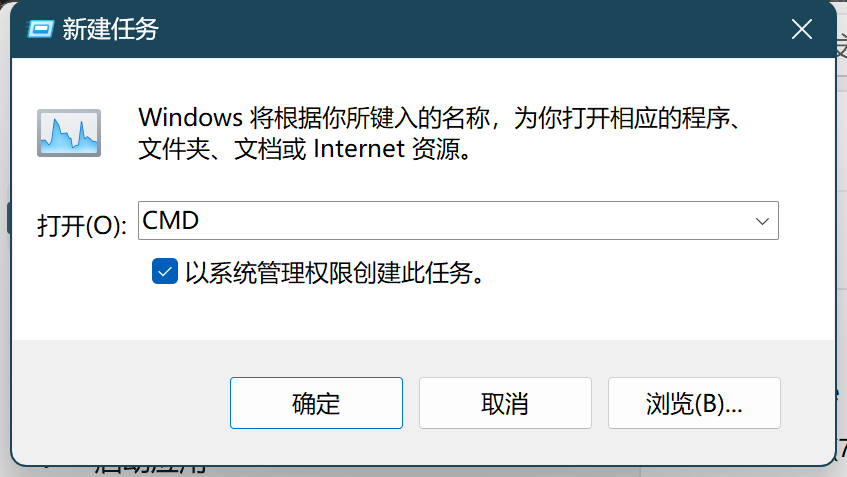
- 出现如下页面,则说明CMD成功打开:

- 在黑屏的界面打开任务管理器,运行新任务,输入CMD,以管理员身份运行:
-
输入
taskkill /f /im explorer.exe,关闭explorer进程,回车。 -
输入
explorer,重新启动explorer进程。

效果
对我的电脑无效。
参考博客
5. 高级选项【有效】
具体操作
- 重启电脑,进入
选项,进入疑难解答

- 选择
高级选项--卸载更新--卸载质量更新,耐心等待,卸载完成后重启。

- 除了卸载更新,还可以选择自动修复、使用安全模式打开,具体操作均可见参考博客。

【问题】:如何在重启电脑的时候进入高级选项?
- 参考博客
- 方法1:运行CMD,以管理员身份运行,输入命令
shutdown /r /o /f /t 00,重启电脑。- 进入高级选项成功!
- 方法2:运行CMD,以管理员身份运行,输入命令
reagentc /boottore,重启电脑。- 对我的电脑没用。
效果
有效,电脑恢复正常。
参考博客
6. 亡羊补牢——关闭Win11自动更新
分析
我觉得这个系统更新啊,就是很废,我有急事的时候急着用电脑,突然给我来一个自动更新,更新完了还不能正常打开电脑,这不是糊弄鬼吗?
所以,我决定关闭win11的自动更新。
具体操作
-
经过上面的操作,电脑已经能够正常显示了。进入
设置,选择Windows更新。

-
选择延迟最长时间,并关闭
自动获取更新。
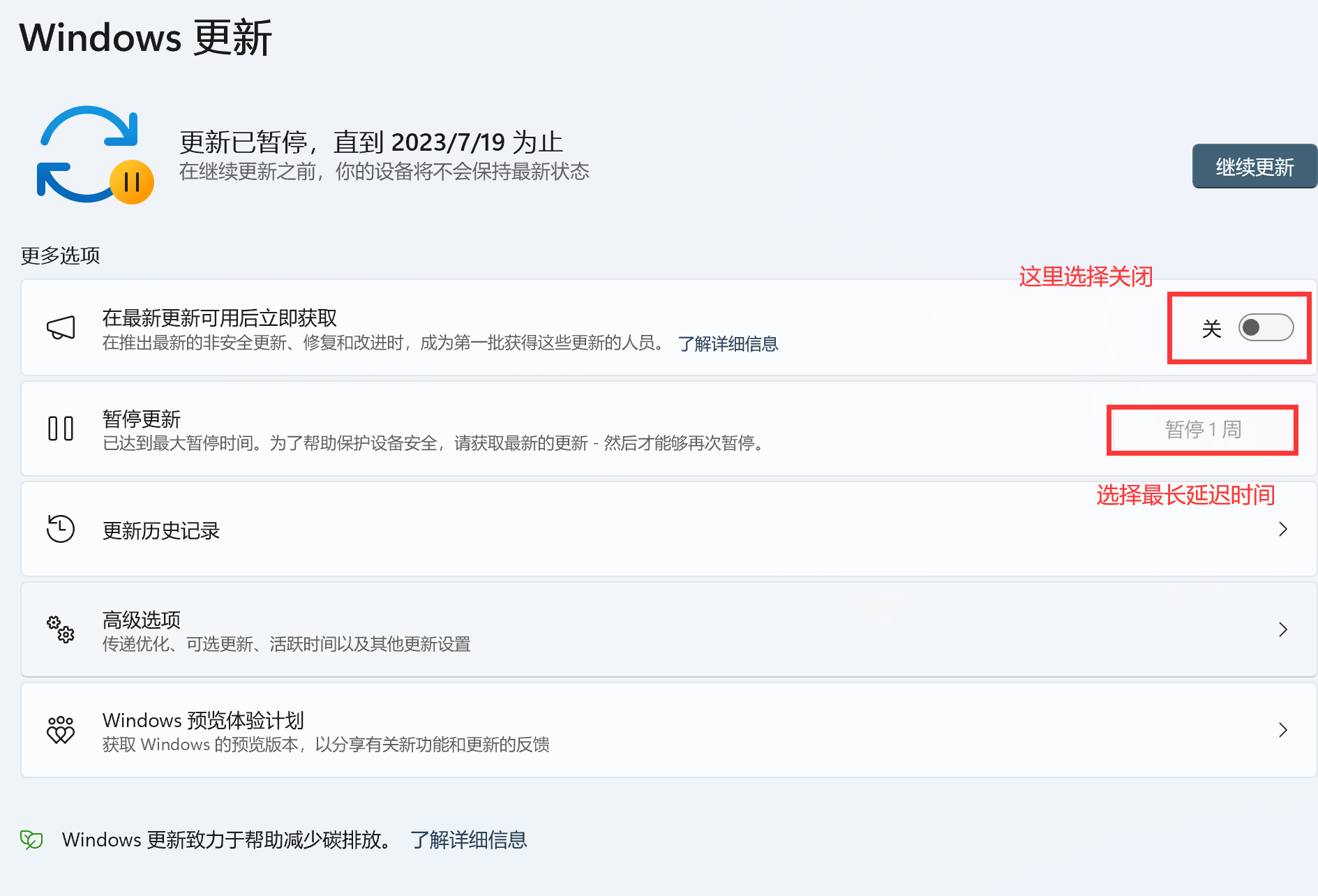
-
win+R打开资源管理器,输入SERVICES.MSC

-
在界面查找
Windows Update或者Windows 更新选项,双击打开。

-
关闭该服务,设置启动类型为
禁用。
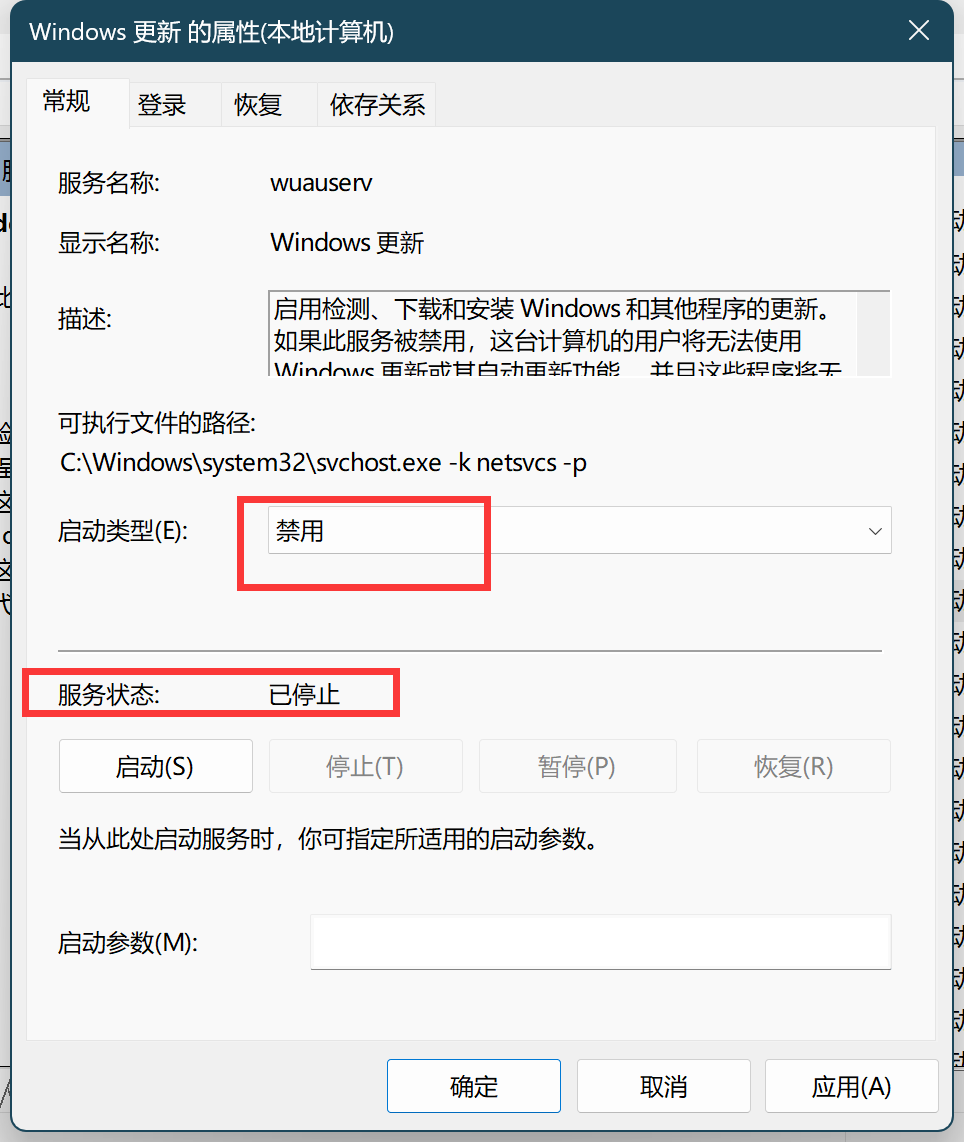
参考博客
7. 后记——参考博客集锦
- 释放静电
- 通过任务管理器重启explorer.exe
- 查找explorer.exe是否存在
- 禁用App Readiness服务
- 通过CMD重启explorer.exe
- 重启电脑进入“选项”
- 通过“选项”界面卸载更新
- 关闭win11自动更新





